اجعل مفتاح PrtScr يفتح أداة لقطة الشاشة لنسخ منطقة من الشاشة
عندما تضغط على مفتاح PrtScr(PrtScr key) على لوحة المفاتيح ، يتم نسخ الشاشة بالكامل. إذا كنت تريد أن يقوم مفتاح PrintScreen هذا بنسخ منطقة من شاشتك بدلاً من الشاشة بأكملها ، فهناك طريقة يمكنك القيام بها. على الرغم من توفر العديد من برامج التقاط الشاشة المجانية(free screen capture software) ، يتيح لك نظام التشغيل Windows(Windows OS) أيضًا التقاط لقطات الشاشة بسهولة.
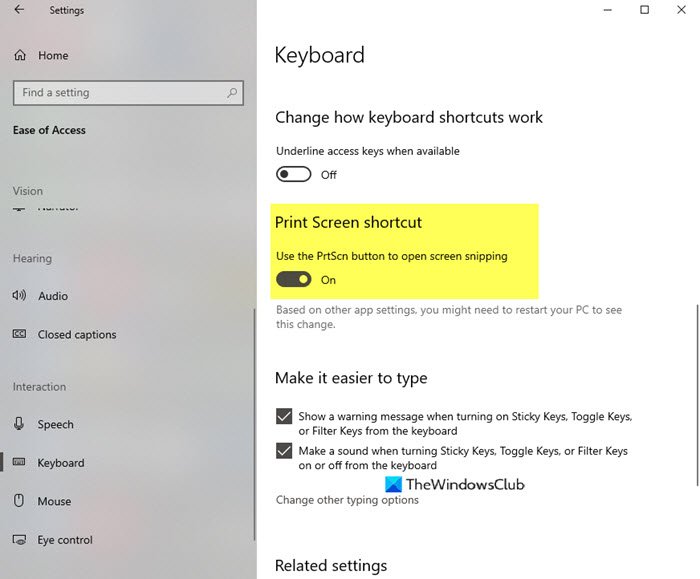
اجعل مفتاح PrtScr(Make PrtScr) ينسخ منطقة من شاشتك
- افتح إعدادات Windows
- حدد سهولة الوصول إلى الإعدادات
- انقر فوق(Click) لوحة المفاتيح(Keyboard) من الجانب الأيسر
- حدد موقع اختصار Print Screen(Locate Print Screen) على الجانب الأيمن
- قم بتبديل زر استخدام PrtScr لفتح إعداد قص الشاشة(Use the PrtScr button to open screen snipping setting) إلى وضع التشغيل
- أعد تشغيل الكمبيوتر.
دعونا نرى هذا بمزيد من التفصيل قليلا.
انقر بزر الماوس الأيمن فوق(Right-click) الزر " ابدأ(Start) " لفتح قائمة WinX(WinX Menu) .
حدد إعدادات Windows(Windows Settings) لفتحه.
حدد الآن إعدادات سهولة الوصول . تم تصنيف هذه الإعدادات إلى ثلاثة إعدادات تتعلق بالرؤية والسمع والتفاعل.
انقر فوق قسم لوحة المفاتيح(Keyboard) من القائمة اليسرى
الآن ، قم بالتمرير لأسفل قليلاً وسترى قسم اختصار Print Screen(Print Screen shortcut) على الجانب الأيمن
قم بتبديل زر استخدام PrtScr لفتح إعداد قص الشاشة(Use the PrtScr button to open screen snipping setting) إلى وضع التشغيل
أعد تشغيل الكمبيوتر.

الآن عند الضغط على مفتاح PrtScrn ، سيتم فتح (PrtScrn)Screen Snipping ، مما سيسمح لك بالتقاط القصاصات التالية:
- مستطيلي
- شكل حر
- نافذة او شباك
- كامل الشاشة.
بالمناسبة ، يمكنك استخدام Alt+PrtScr لالتقاط النافذة النشطة فقط. ستحتاج بعد ذلك إلى لصق الجزء المنسوخ في محرر الصور(image editor) .
يمكنك أيضًا الضغط على اختصار لوحة المفاتيح Win+Shift+Sلفتح شريط القطع والتقاط لقطات شاشة(open the Snipping bar and capture screenshots) .
Related posts
قميص Tool في Windows 10 PC: Tips & Tricks لالتقاط لقطات
يتيح لك CloudShot التقاط لقطات الشاشة، وجعل الملاحظات وحفظها على السحابة
كيفية أخذ لقطة شاشة مع Mouse Pointer and Cursor المدرجة
DuckLink Screen Capture: التقاط النوافذ، المناطق، صفحات التمرير
WinSnap Free يتيح لك التقاط سطح المكتب، نافذة، جزء من الشاشة
Take quality الصور والفيديو مع NexShot
كيفية أخذ لقطة شاشة في Windows PE environment باستخدام ScreenMe
Adjust الخاص بك Monitor للحصول على أفضل screen resolution في Windows 10
يتيح لك برنامج LightShot screenshot مشاركة لقطات الشاشة عبر الإنترنت
Flameshot هو برنامج لقطة شاشة قوية حتى الآن لاستخدامها للكمبيوتر
Best Free Screen Capture Software ل Windows 10
Kalmuri هو التقاط شاشة سهلة الاستخدام وشاشة recorder tool
Make Disk Cleanup Tool حذف جميع الملفات المؤقتة في Windows10
كيفية أخذ لقطة شاشة في Windows 10 PC
Fix USBXHCI.sys Blue Screen error على ويندوز 10
Windows auto يعود Second Screen إلى آخر اختيار نشط
SnapCrab لقطة شاشة أداة ل Windows 10
NTFS FILE SYSTEM Blue Screen error على Windows 11/10
لا يمكن Type Password في Login Screen في Windows 10
Use Win+Shift+S keyboard اختصار لالتقاط لقطات الشاشة في Windows 10
